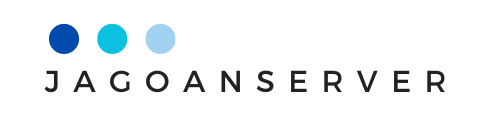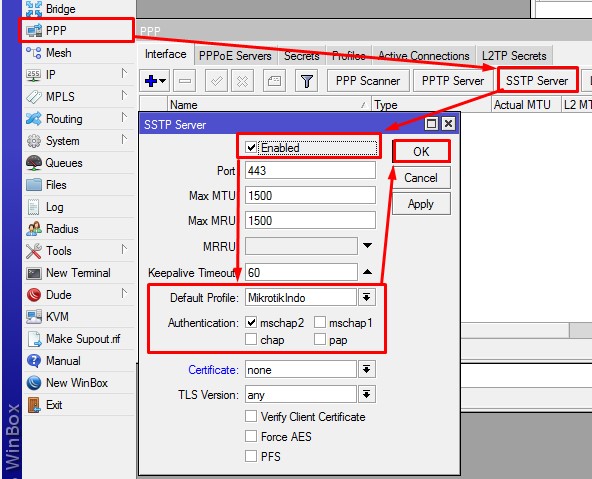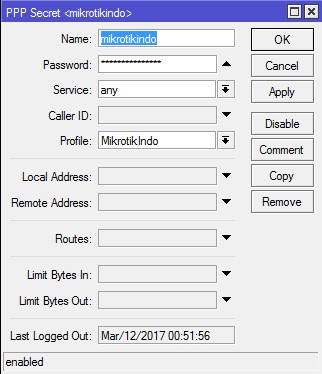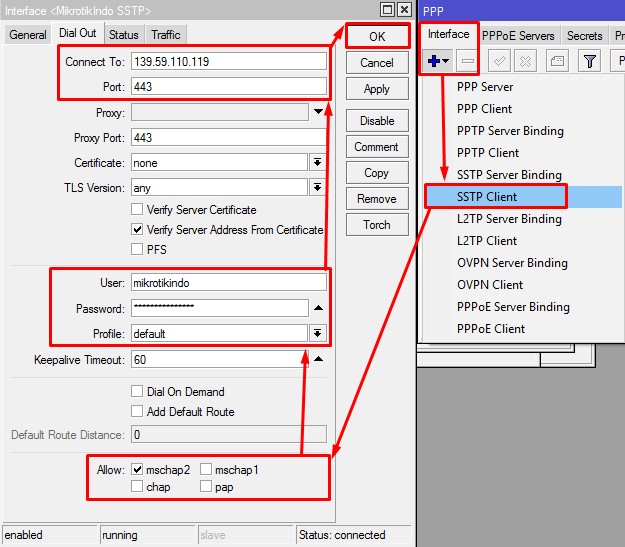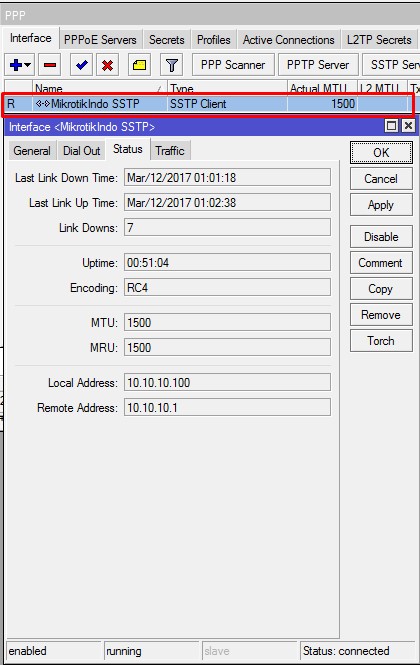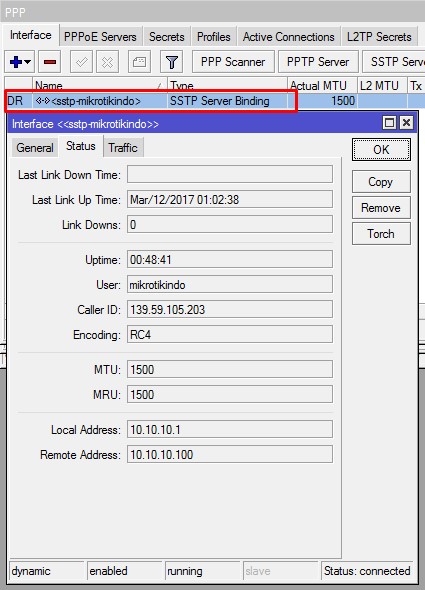SSTP (Secure Socket Tunneling Protocol) adalah salah satu bentuk VPN (Virtual Private Network) yang menggunakan TLS 1.0 channel dan berjalan pada protocol TCP port 443 (SSL). Agar dapat menggunakan SSTP dengan keamanan yang optimal, kita harus menambahkan sertifikat SSL untuk koneksi antara Server dan Client. Hal ini membuat SSTP VPN lebih aman (secure) daripada PPTP VPN.
Server dan Client minimal menggunakan Mikrotik RouterOS versi 5.0beta ke atas, maka tidak menggunakan sertifikat SSL pun sudah bisa. Penggunaan sertifikat SSL ini diperlukan untuk koneksi ke client non Mikrotik, misalnya menggunakan PC/Laptop Windows OS.
Kali ini akan membahas tentang Bagaimana Cara Membuat SSTP VPN Server di Mikrotik dan mengkoneksikannya ke Client yang juga menggunakan Mikrotik.
Cara Membuat SSTP VPN Server di Mikrotik
1. Login ke Mikrotik yang akan dijadikan SSTP VPN Server via Winbox Mikrotik.
2. Aktifkan SSTP VPN Server dengan masuk ke menu PPP --> tab Interface klik SSTP Server --> Centang opsi Enabled
3. Perhatikan pada opsi Default Profile. Pilih Profile yang akan digunakan. Disini saya gunakan Profile yang sudah saya buat dengan memanfaatkan IP Pool.
4. Perhatikan juga pada opsi Authentication. Pilih mschap2 saja, selain itu hilangkan centang nya. Hal ini dilakukan untuk memaksa SSTP Server menggunakan protokol mschap2 saja pada proses autentikasi nya sehingga lebih secure dan akan memudahkan kita nanti pada saat set up client windows. Klik OK.
5. Buat user SSTP VPN nya. Masuk ke tab Secret dan tambahkan user nya. Jangan lupa gunakan Profile yang sama seperti pada SSTP Server.
5. Sampai disini SSTP VPN Server Mikrotik sudah berhasil diaktifkan. Selanjutnya kita setting SSTP VPN Client Mikrotik nya
Cara Setting SSTP VPN Client di Mikrotik
1. Login ke Mikotik yang akan digunakan sebagai SSTP VPN Client.
2. Masuk ke menu PPP --> tab Interface --> Tambahkan Interface SSTP Client --> Isikan data Interface SSTP nya :
- Connect to : IP Address atau domain name dari SSTP VPN Server nya
- Port : Pastikan port nya 443
- Certificate : Karena ini koneksi antar Mikrotik maka tidak perlu menggunakan certificate SSL (none)
- User : Masukkan Username yang sudah dibuat pada SSTP Server
- Password : Masukkan Password untuk username SSTP nya
- Profile : Pilih profile default
- Allow : pilih mschap2
3. Selanjutnya kita cek Interface SSTP tersebut apakah sudah bisa konek ke SSTP Server. Pastikan ada tanda R (Running) pada interface SSTP client nya dan Status : connected.
4. Jika SSTP Client Mikrotik sudah berhasil terkoneksi ke SSTP Server, maka pada menu PPP --> Interface di SSTP Server akan muncul interface SSTP dinamis baru dengan tanda D (Dynamic) dan R (Running) serta Status : connected.
Sampai disini antar Mikrotik sudah saling terkoneksi menggunakan SSTP VPN Tunnel. Untuk Setting SSTP VPN Client pada Windows akan kita bahas pada artikel selanjutnya.
Sumber : <
mikrotikindo>